 Wstawianie układu fotometrów
Wstawianie układu fotometrów
|
Narzędzie |
Zestaw narzędzi |
|
Układ fotometrów
|
Oświetlenie |
Układ fotometrów jest prostokątnym obiektem tworzonym przy użyciu trzech kliknięć. Można go wstawić stosując tryb Wstaw przy użyciu linii osi lub Wstaw przy użyciu krawędzi. Układ ten może być nachylony pod określonym kątem, tj. może uwzględniać nachylone podesty.
|
Tryb |
Opis |
|
Wstaw przy użyciu linii osi
|
Kliknij raz, a następnie ponownie, aby zdefiniować długość przez środek układu. Kliknij, aby wyznaczyć szerokość siatki (układu). |
|
Wstaw przy użyciu krawędzi
|
Kliknij raz, a następnie ponownie, aby zdefiniować długość wzdłuż krawędzi układu. Kliknij, aby wyznaczyć szerokość siatki (układu). |
|
Ustawienia
|
Zdefiniuj domyślne parametry narzędzia. |
Aby wstawić układ fotometrów, wykonaj następujące kroki:
Upewnij się, że każde urządzenie oświetleniowe, które bierze udział w oświetleniu, ma przypisany cel urządzenia. Zob. Tworzenie celu urządzenia.
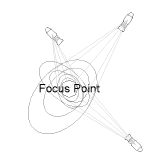
Aby wykonać obliczenia bez konieczności rysowania strumienia światła, należy wyłączyć opcję Zastosuj tylko do widzialnych strumieni w ustawieniach układu fotometrycznego.
Włącz narzędzie i zaznacz właściwy tryb.
Kliknij w rysunek, aby wstawić układ fotometrów.
Podczas pierwszego użycia narzędzia (w dokumencie) zostanie otwarte okno ustawień. Zdefiniuj domyślne parametry. Parametry te można edytować później w palecie Info.
Kliknij, aby pokazać/ukryć parametry.Kliknij, aby pokazać/ukryć parametry.
|
Parametr |
Opis |
|
Obrót |
Wyznacz obrót obiektu w stopniach (0,00 oznacza położenie poziome). |
|
Styl tekstu |
Aby przypisać style tekstu, zaznacz zasób w bibliotece lub bieżącym pliku. Jeśli chcesz użyć stylu zdefiniowanego za pomocą klasy obiektu, wybierz z listy opcję <Styl tekstu z klasy> Kliknij <Brak stylu>, gdy chcesz sformatować tekst korzystając z opcji w menu Tekst. Zob. Stosowanie stylów tekstu i Formatowanie tekstu. |
|
Pokaż wysokość |
Pokaż wysokość układu wraz z wartością fotometryczną. |
|
Pokaż wartość zero |
Kliknij tę opcję, aby wyświetlić wartość zero (dla wysokości). |
|
Pokaż w 3D |
Wyświetl etykiety fotometryczne w widokach 3D wzdłuż płaszczyzny utworzonej przez układ. |
|
Zastosuj tylko do widzialnych strumieni |
Zdefiniuj wartości fotometryczne wyłącznie na podstawie obiektów z aktywną opcją Narysuj strumień 2D. To ograniczy czas kalkulacji. |
|
Użyj wartości progowych |
Wyświetl każdy fotometr w układzie zgodnie z kolorem odpowiadającym określonym progom (zakresom). |
|
Rozstaw siatki X |
Zdefiniuj odstępy na osi X. |
|
Rozstaw siatki Y |
Zdefiniuj odstępy na osi Y. |
|
Szerokość siatki X |
Zdefiniuj szerokość siatki na osi X. Ta opcja jest dostępna tylko w palecie Info. |
|
Szerokość siatki Y |
Zdefiniuj szerokość siatki na osi Y. |
|
Nachylenie według |
Aby nachylić układ, określ, czy wartość nachylenia ma być definiowana według kąta czy odległości odsunięcia. Następnie wprowadź kąty X/Y lub odległości odsunięcia X/Y. |
|
Kąt nachylenia X/ Y |
Gdy nachylenie układu jest zdefiniowane na podstawie kąta, należy określić kąt nachylenia w kierunku osi X i Y. Jeżeli wybrałeś odległość jako metodę definicji nachylenia, kąty zostaną obliczone automatycznie. |
|
Przesunięcie X/Y |
Gdy nachylenie układu jest zdefiniowane na podstawie odległości, należy określić całkowitą odległość przesunięcia w w kierunku osi X i Y. Jeżeli wybrałeś kąt jako metodę definicji nachylenia, przesunięcie zostanie obliczone automatycznie. |
|
Ustawienia wartości progowych |
Kliknij, aby otworzyć okno „Ustawienia wartości progowych”, w którym możesz określić wartości progowe oraz kolory dla zakresów progowych. |
|
Odśwież |
Kliknij, aby aktualizować wartości fotometrów po dokonaniu zmian w ustawieniach oświetlenia. |
Po wstawieniu układu fotometrów zdefiniuj wartość Z układu w palecie Info. Wartość natężenia oświetlenia jest zależna od wysokości układu.

Potrzebujesz więcej informacji? Poproś o pomoc naszego wirtualnego asystenta Dexa! ![]()



